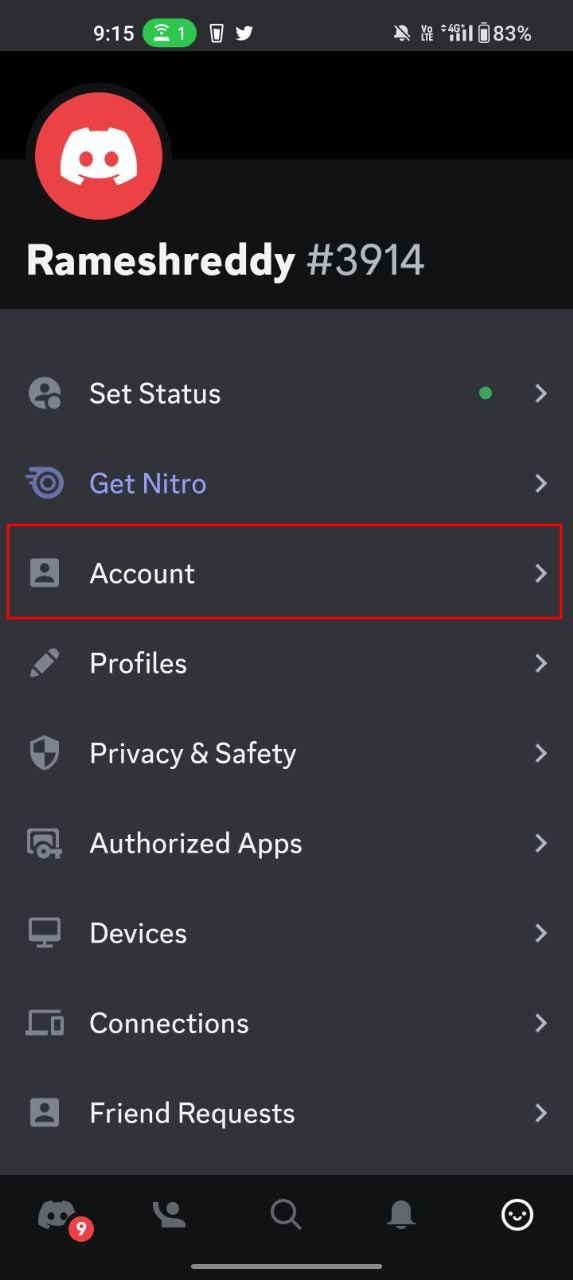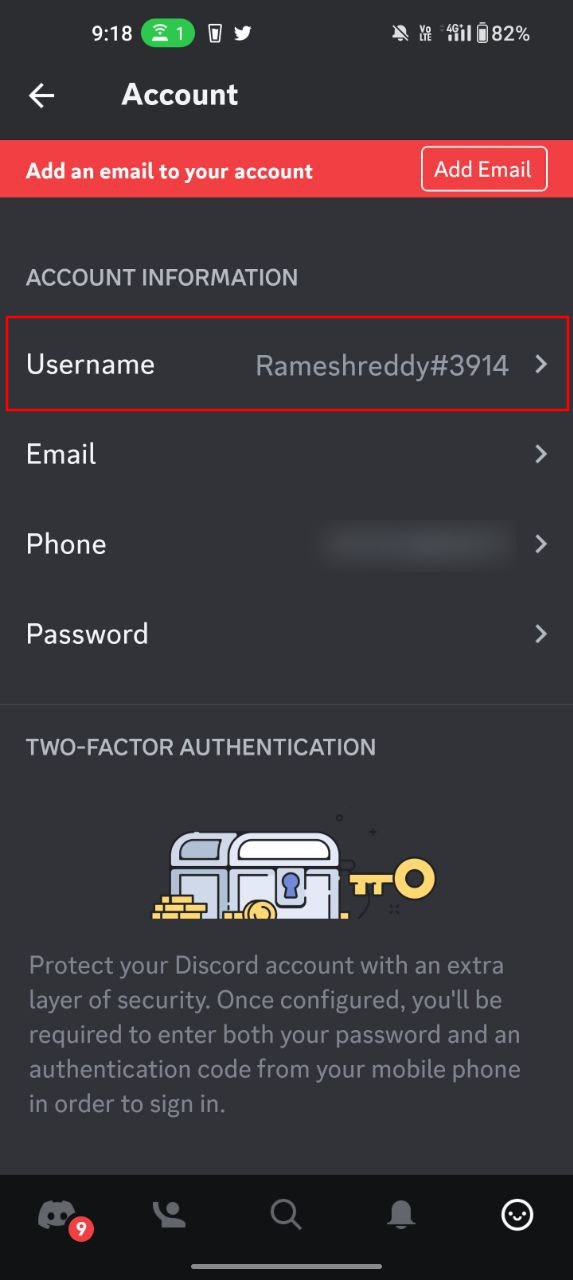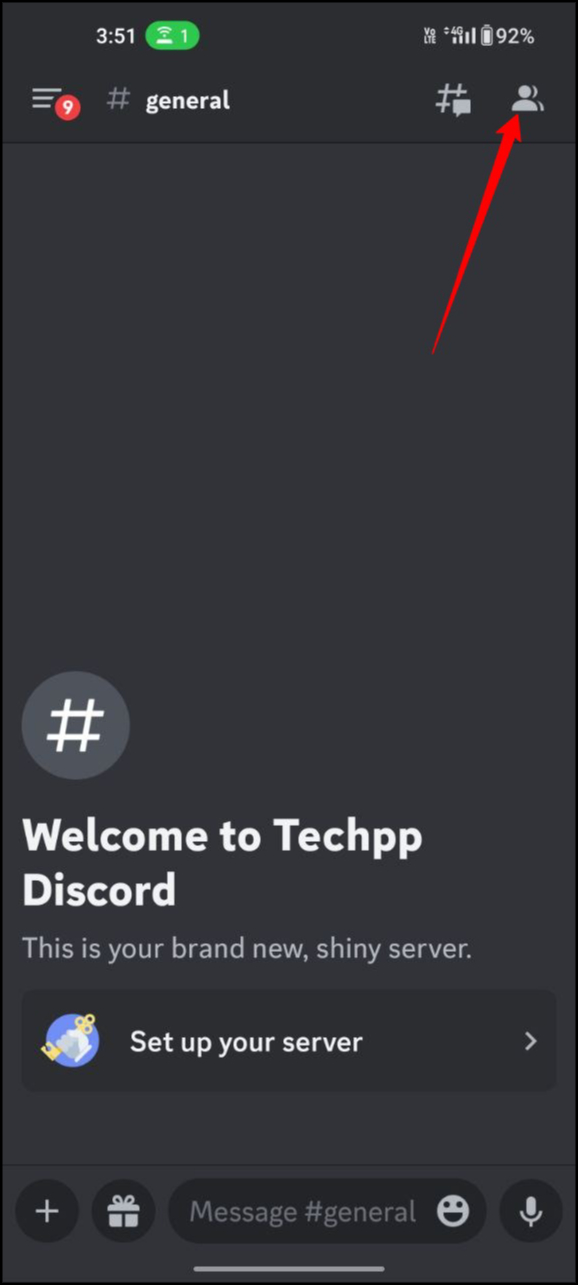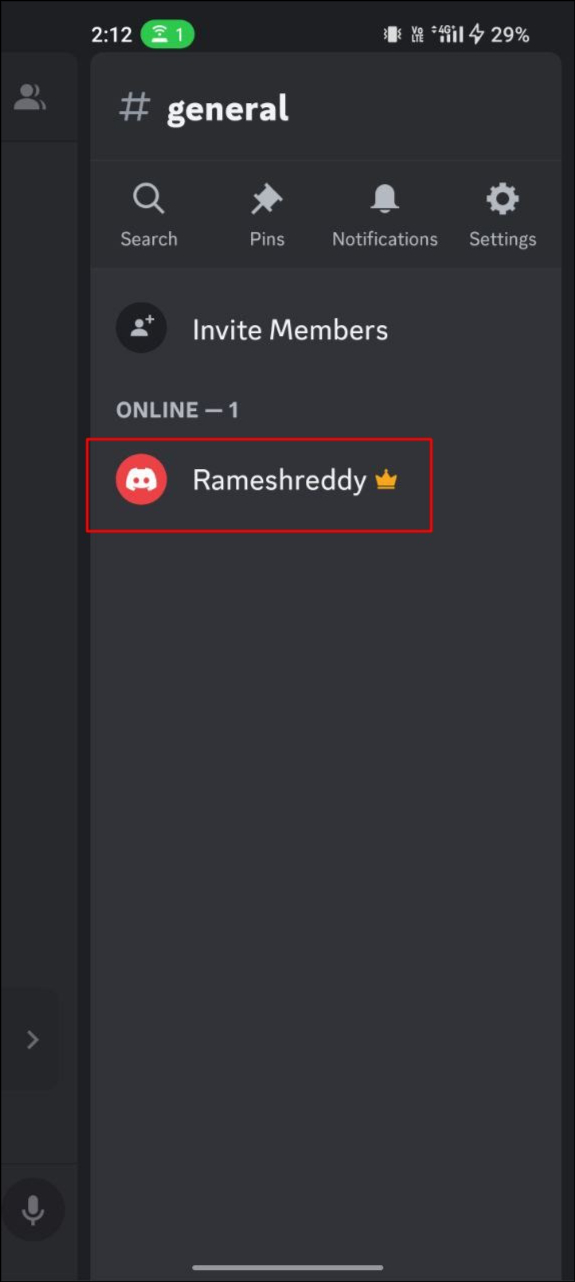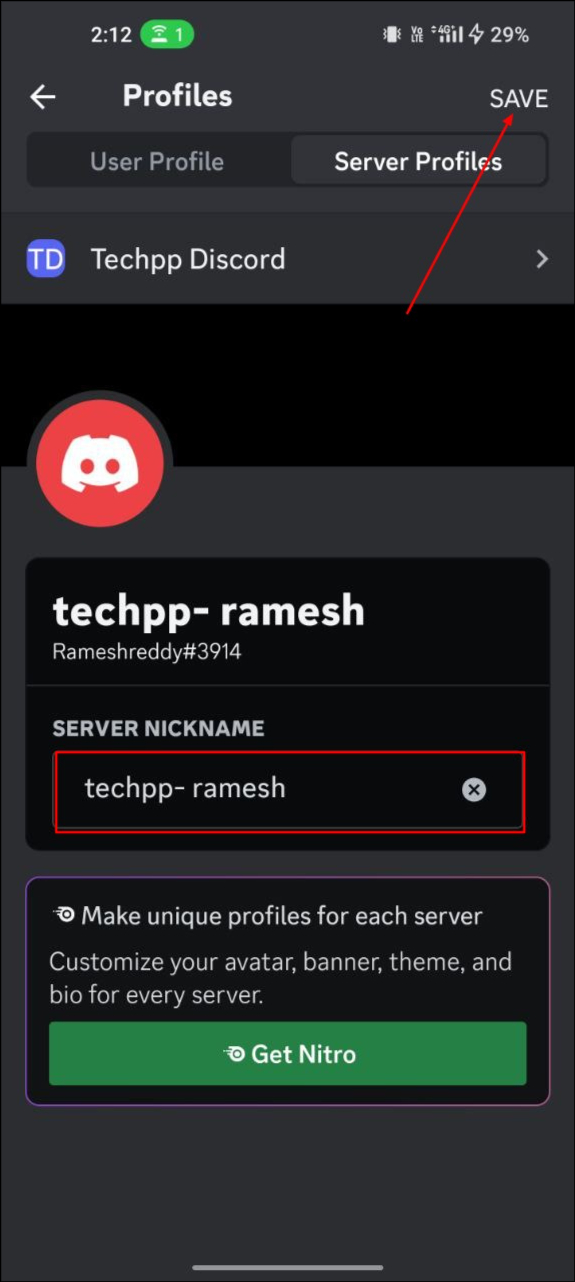Discord 101: come modificare il nome utente e il soprannome di Discord in pochi secondi
Pubblicato: 2023-05-10Discord sta apportando modifiche al suo nome utente sulla piattaforma. La società ha recentemente annunciato che sta eliminando i vecchi nomi utente, che includono cifre numeriche come suffissi, e passando a nomi utente tradizionali, simili ad altre importanti piattaforme di social media.
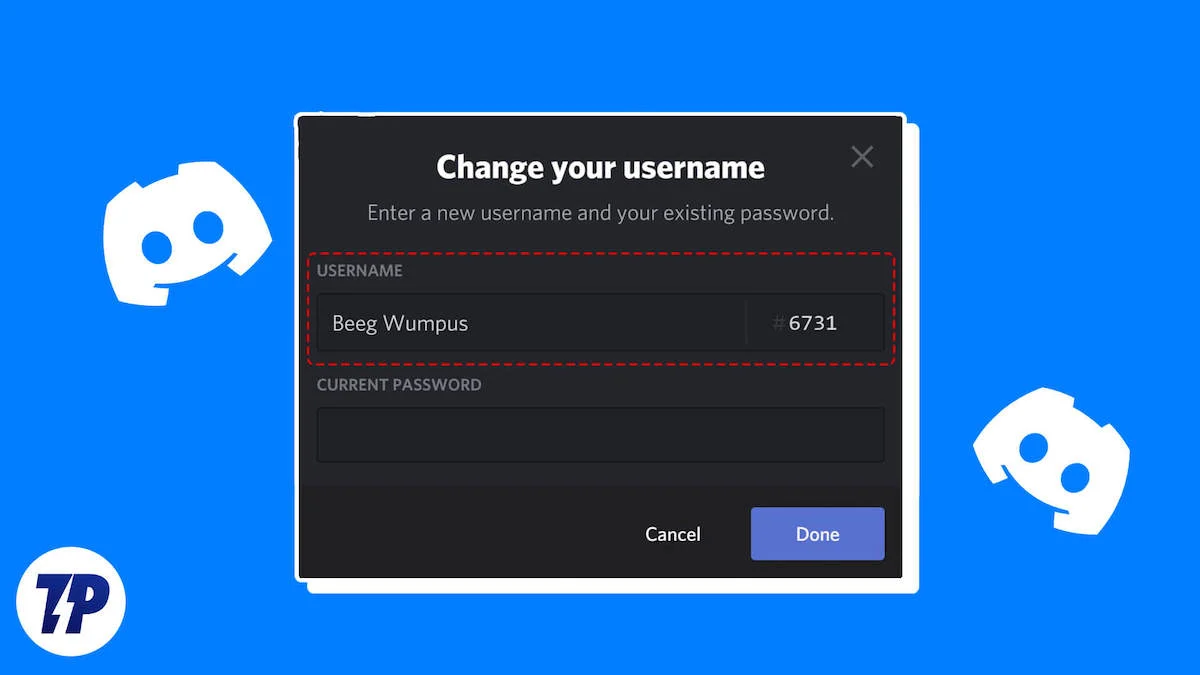
Invece di aggiungere quattro cifre discriminanti al tuo nome utente, ora avrai un nome utente alfanumerico univoco con un simbolo @ e un nome visualizzato che può includere caratteri speciali, spazi, emoji e altro, simile a Twitter.
È una mossa gradita; ad alcune persone piace, altri lo odiano, ovviamente. Sarà una sfida per il team Discord effettuare una transizione graduale. Se sei qui, supponiamo che tu voglia cambiare il tuo nome utente Discord. In questo post sul blog, ti mostreremo come modificare il tuo nome utente in Discord.

Prima di ciò, vorrei sottolineare che questa guida è divisa in tre parti. La prima parte è per le persone che vogliono cambiare il loro vecchio nome utente con quello nuovo e visualizzare il loro nome in Discord (ad esempio: da Rameshreddy#7156 a @rameshreddy71). La seconda parte è per le persone che vogliono cambiare il loro vecchio nome utente (ad esempio, Rameshreddy#7143 in Rameshreddy71#7143), e la terza parte è per le persone che vogliono cambiare i loro soprannomi in Discord.
E ancora, ecco alcune cose che dovresti considerare prima di cambiare il tuo nome utente Discord:
- Puoi modificare la prima parte del nome utente solo se utilizzi la versione gratuita di Discord. Ad esempio, Discord è composto da due parti. Il nome utente (il nome che hai inserito) e il discriminatore (l'identificatore numerico che Discord ti assegna). Se vuoi cambiare il marcatore numerico, hai bisogno di un abbonamento Nitro.
- Quando cambi il tuo nome utente, il tuo vecchio nome utente diventa disponibile per altri utenti.
- I tuoi amici o follower potrebbero non riconoscerti se cambi il tuo nome utente. Per evitare confusione, dovresti annunciare in anticipo il cambio di nome utente.
Sommario
Come passare a nuovi nomi utente e nomi visualizzati
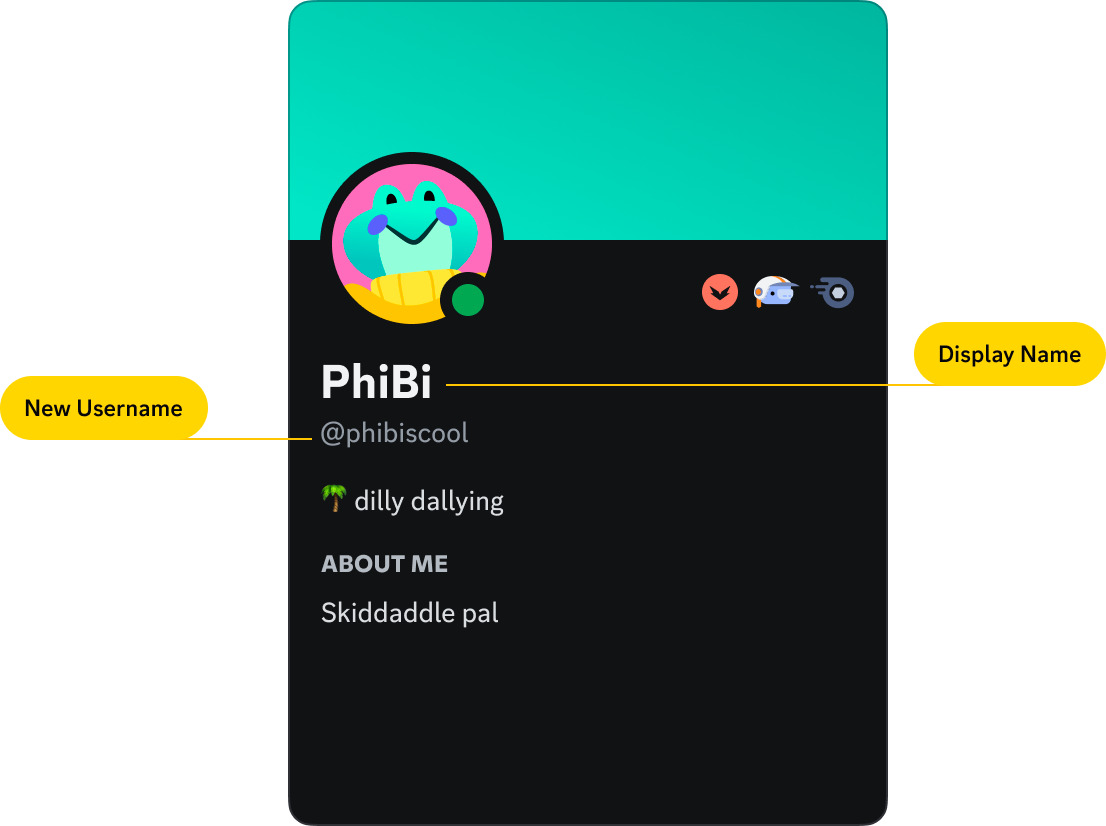
A partire da ora, non esiste un modo diretto per cambiare il vecchio nome con quello nuovo. Per evitare confusione e disordine, il team di Discord ha deciso un lancio graduale. Discord avviserà gli utenti quando potranno aggiornare il proprio account con un nuovo nome utente.
Durante la transizione, a tutti gli utenti Discord verrà chiesto di scegliere un nuovo nome utente e l'accesso verrà implementato lentamente nell'arco di diversi mesi, ha affermato Discord. Quando sarà il tuo turno, riceverai una richiesta per cambiare il tuo nome utente nell'app Discord. Puoi inserire il nome utente e il nome visualizzato e creare un nuovo nome utente nell'app.
Secondo il post sul blog condiviso da Discord, gli account verificati dai partner avranno prima accesso ai nuovi nomi utente, seguiti da tutti gli utenti in base all'età di accesso dell'account e agli abbonati Nitro.
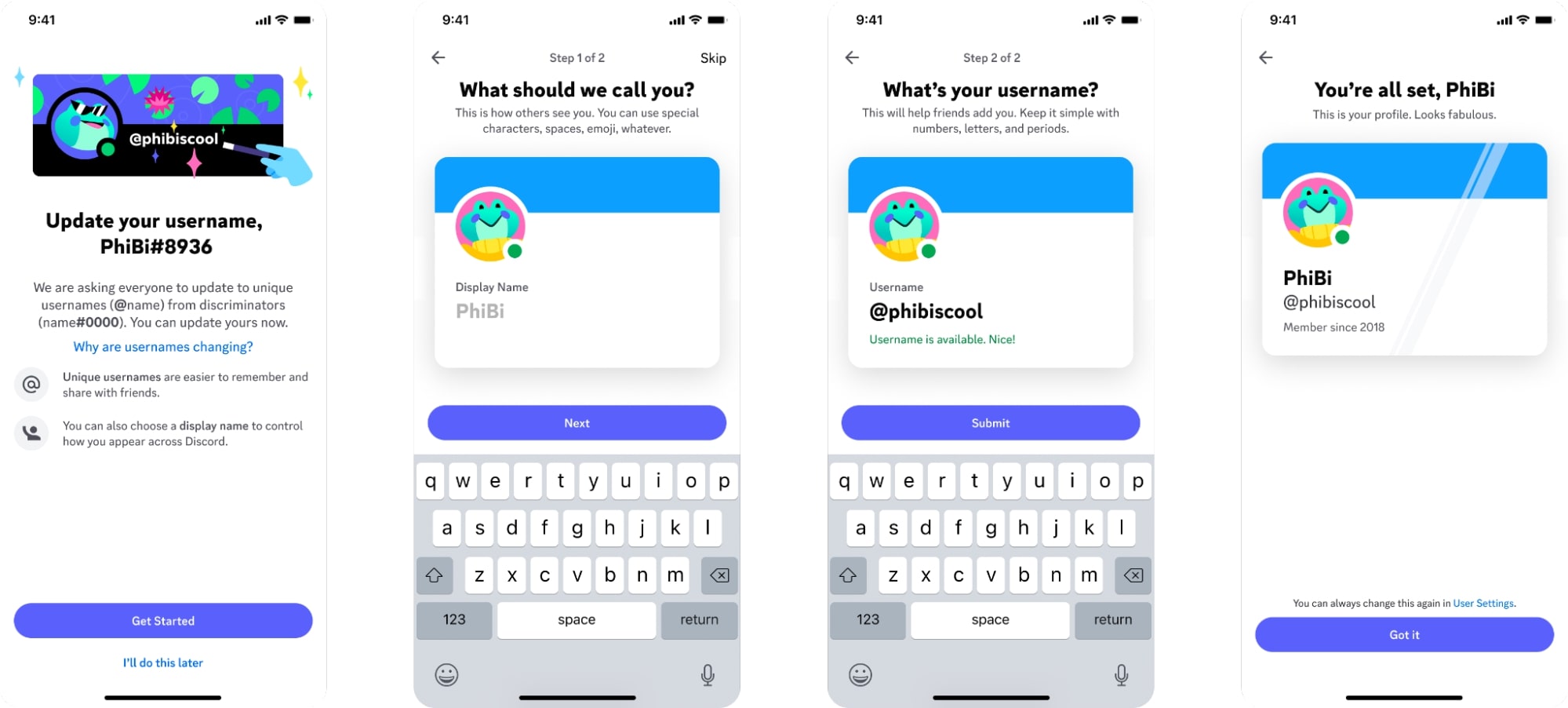
Come cambiare il nome utente su Discord
Puoi modificare i tradizionali nomi utente Discord su desktop e dispositivi mobili. Come accennato in precedenza, puoi modificare il nome utente solo se non sei un abbonato Discord Nitro. Ecco i semplici passaggi su come modificare il tuo nome utente Discord.
Cambia il nome utente Discord sul desktop
- Apri il tuo browser web e digita l'URL: https://discord.com/ nella barra di ricerca e premi Invio.

- Ora accedi con le credenziali del tuo account Discord. Puoi anche semplicemente scansionare il codice QR dal tuo cellulare per accedere senza dover inserire il passcode. Apri semplicemente l'app Discord sul tuo cellulare, fai clic sull'immagine del tuo profilo, quindi seleziona la scansione del codice QR.
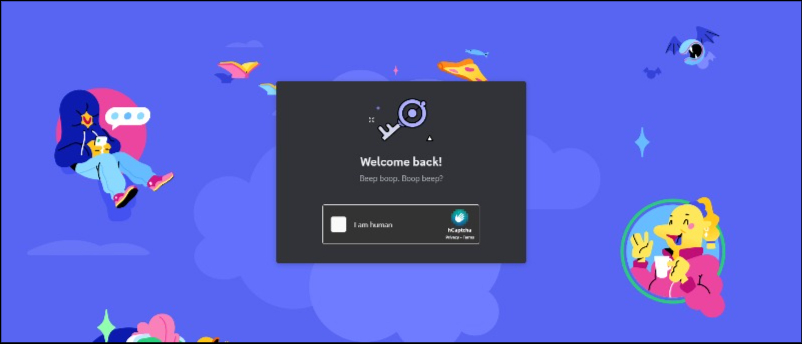
- Ora fai clic sull'icona dell'ingranaggio delle impostazioni nell'angolo in basso a destra dello schermo.
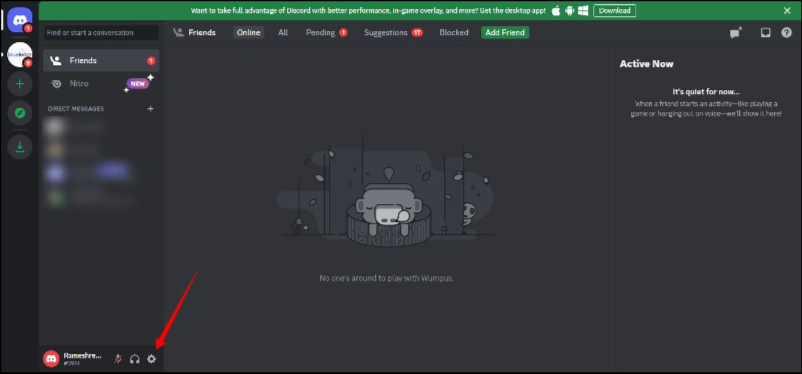
- Ora fai clic sul pulsante "Modifica" situato proprio accanto al tag "Nome utente".
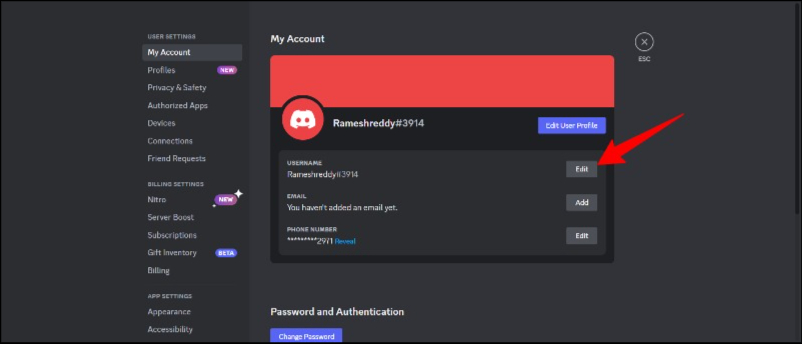
- Inserisci il tuo nuovo nome utente. Se sei un abbonato Nitro, puoi anche modificare la cifra numerica aggiunta al tuo nome utente. Dopo aver inserito il nuovo nome utente, accedi a Discord e fai clic su Fine. Il tuo nome utente aggiornato verrà applicato immediatamente.

- Nota che Discord ti consente di cambiare il tuo nome utente solo ogni due ore. In alcuni casi, potrebbe dipendere maggiormente dalla tua attività su Discord.
Cambia il nome utente Discord sul tuo telefono cellulare
Questo metodo funziona sia per Android che per iPhone. Assicurati di utilizzare l'ultima versione dell'app Discord sul tuo smartphone. Puoi aggiornare l'app Discord visitando gli app store Apple o Google a seconda del tipo di dispositivo.
- Apri la tua app Discord sul tuo dispositivo Android o iPhone. Fai clic sulla tua immagine del profilo nell'angolo in basso a destra dello schermo.
- Scorri verso il basso e trova Account e toccalo
- Ora fai clic sulla scheda del nome utente
- Ora inserisci il nuovo nome utente nella sezione Modifica nome utente. Come accennato in precedenza, puoi modificare il tag numerico allegato al tuo nome utente se disponi di un abbonamento Discord Nitro.
Come cambiare il soprannome di Discord
I soprannomi su Discord sono nomi alternativi che possono essere utilizzati per qualsiasi server Discord senza modificare il nome utente effettivo. L'amministratore del servizio deve concedere l'autorizzazione "cambia nickname" per utilizzare un nickname univoco per il servizio Discord.

I nickname possono essere impostati in due modi diversi. I singoli utenti possono impostare i propri soprannomi per un determinato server oppure gli amministratori del server possono impostare soprannomi per i singoli membri o per un intero ruolo all'interno del server. In questo tutorial, vedremo come cambiare i nickname per un singolo utente su Discord.
Modifica del soprannome di Discord sul desktop
- Apri Discord nel tuo browser preferito. È possibile inserire l'URL e fare clic su "Invio"
- Ora accedi al tuo account facendo clic sul pulsante Accedi nell'angolo in alto a destra.
- Ora seleziona il server su cui vuoi cambiare il nickname nella barra laterale
- Ora fai clic sull'icona Mostra persone nell'angolo in alto a destra.
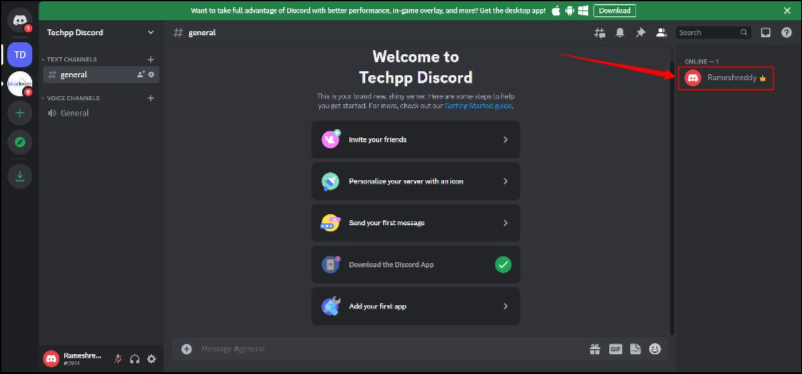
- Ora fai clic su Modifica profilo server nel menu e inserisci il tuo nickname nella sezione Nickname e fai clic su Salva modifiche per cambiare il tuo nickname.
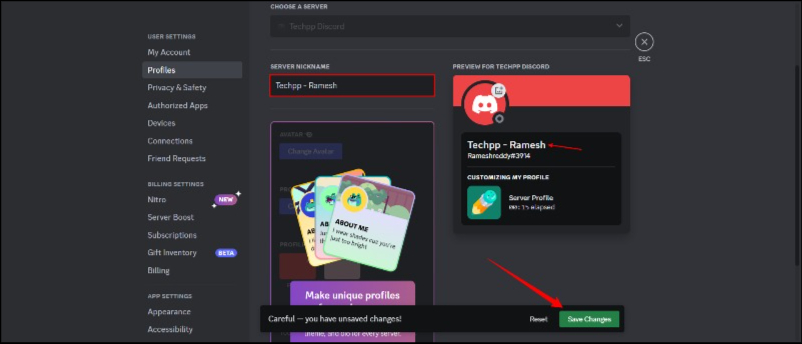
Tieni presente che i nickname sono visibili solo all'interno del server su cui sono stati impostati. Il nome utente originale dell'utente è ancora visibile su altri server e nei messaggi privati.
Modifica del soprannome di Discord su Android o iPhone
Puoi anche cambiare il tuo nickname sul server Discord tramite il tuo cellulare. I passaggi seguenti funzionano sia per Android che per iPhone. Per assicurarti che siamo sulla stessa pagina, aggiorna l'app Discord all'ultima versione.
- Apri l'app Discord sul tuo Android o iPhone e fai clic sul server di cui desideri modificare il nickname.
- Ora tocca l'icona del menu a tre punti nell'angolo in alto a destra dello schermo e fai clic su Modifica profilo server
- Ora inserisci il nickname che preferisci e fai clic sull'icona di salvataggio per salvare il tuo nickname
Come cambiare il soprannome di altre persone sul tuo server Discord
Se sei un proprietario o un amministratore di sistema del server Discord, puoi modificare i nickname di altre persone sul tuo server Discord.
Scrivania
- Apri Discord nel tuo browser preferito e accedi con il tuo account Discord
- Ora seleziona il server di cui desideri modificare i nickname. Assicurati di essere il proprietario del server o di avere il permesso di modificare i nickname degli utenti di questo server
- Nella scheda "Server", fai clic sull'icona "Mostra elenco membri" (icona "Persone") situata in alto
- Ora, nella finestra di destra, trova l'utente di cui desideri modificare il nickname, fai clic con il pulsante destro del mouse sull'utente e seleziona l'opzione Modifica nickname.
- Ora inserisci il nuovo nickname dell'utente e fai clic su Salva per salvare le modifiche.
Android e iPhone
Puoi anche cambiare i nickname di altri utenti sul tuo cellulare. Funziona sia per Android che per iPhone
- Apri l'app Discord sul tuo smartphone e fai clic sul server o sul canale.
- Tocca l'icona Persone nell'angolo in alto a destra dello schermo e visualizza l'elenco di tutti i membri del server
- Tocca l'utente di cui desideri modificare il nickname e tocca la scheda Gestisci
- Ora inserisci il nuovo nickname. Il nickname dell'utente Discord verrà ora aggiornato.
Best practice per la scelta di un nuovo nome utente Discord
Per assicurarti che il tuo nome utente sia appropriato, memorabile e facilmente riconoscibile, segui alcune best practice. Ecco alcuni suggerimenti per aiutarti a scegliere un nuovo nome utente Discord:
- Sii coerente : se sei un artista o un'azienda, assicurati che il tuo nome utente sia coerente su tutte le altre piattaforme di social media. Se usi lo stesso nome utente su tutte le altre piattaforme, dovresti usarlo anche per Discord. In questo modo sarà più facile per i tuoi amici e follower trovarti.
- Mantienilo semplice : per aiutare i tuoi amici e follower a ricordare il tuo nome utente Discord, mantienilo il più semplice possibile. Evita numeri, caratteri speciali o nomi utente lunghi.
- Sii unico : scegli un nome utente diverso dagli altri nomi utente Discord. Evita di usare nomi o parole comuni che potrebbero essere usati da altri utenti Discord.
- Sii appropriato : scegli un nome utente appropriato ed evita riferimenti linguistici offensivi, volgari o inappropriati al nome utente.
Sbarazzati del tuo vecchio noioso nome Discord
I nomi utente sono molto comuni nei social media. Con le recenti modifiche al nome utente nell'app Discord, è facile per i tuoi amici e follower trovarti nell'app Discord. Spero che questa guida ti sia stata utile. Se hai qualche suggerimento, sentiti libero di condividerli con noi nei commenti qui sotto.
Domande frequenti sulla modifica del nome utente e del soprannome di Discord
Cosa succede ai miei vecchi messaggi quando cambio il mio nome utente o nickname Discord?
Se cambi il nome utente o il nickname di Discord, i tuoi vecchi messaggi continueranno ad apparire e saranno visibili sotto il tuo nuovo nome utente e nickname. Tuttavia, è importante notare che la modifica del nome utente o del nickname può rendere difficile per gli altri trovare le tue vecchie chat di messaggi. Soprattutto se cercano messaggi dal tuo nome utente o chat precedente, è meglio informare i tuoi amici e follower del tuo nuovo nome utente su Discord.
Posso cambiare il mio nome utente o soprannome Discord con un nome che è già stato preso?
No, non puoi. Per assicurarti che tutti abbiano un nome univoco su Discord, non puoi cambiare il tuo nome utente o soprannome Discord con uno già utilizzato. Queste regole diventeranno ancora più rigide poiché Discord apporta grandi modifiche al modo in cui i nomi utente vengono visualizzati su Twitter.
Quanto tempo ci vuole per aggiornare un nome utente o un soprannome Discord modificato su tutti i server?
Cambiare il tuo nome utente o nickname su Discord non richiede molto tempo. Le modifiche vengono applicate immediatamente e il tuo nuovo nome utente verrà visualizzato su tutti i server, le chat e altro non appena aggiorni il tuo nome utente. Tuttavia, in alcuni casi, potrebbe essere necessario del tempo prima che le modifiche vengano visualizzate.
È possibile utilizzare nomi utente o soprannomi diversi per server diversi su Discord?
Puoi impostare nickname diversi per diversi server su Discord, ma puoi avere un solo nome utente per il tuo account Discord.